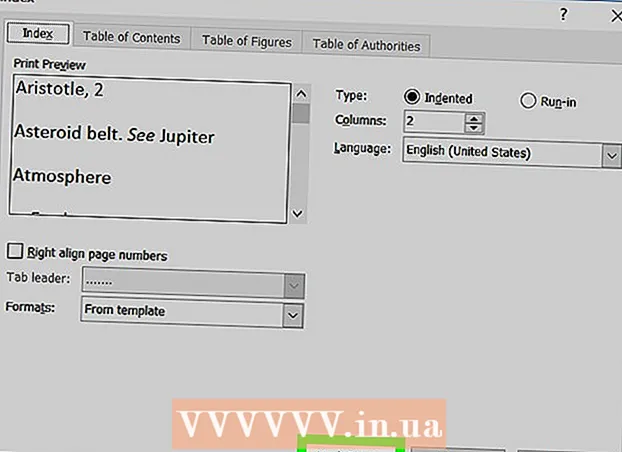Συγγραφέας:
Carl Weaver
Ημερομηνία Δημιουργίας:
27 Φεβρουάριος 2021
Ημερομηνία Ενημέρωσης:
1 Ιούλιος 2024

Περιεχόμενο
Για να εγκαταστήσετε νέα προγράμματα και να αλλάξετε τις περισσότερες ρυθμίσεις των Windows, απαιτούνται δικαιώματα διαχειριστή. Εάν είστε ο μόνος κάτοχος του υπολογιστή, ο λογαριασμός σας είναι πιθανώς ο λογαριασμός διαχειριστή. Εάν όχι, θα πρέπει να συνδεθείτε στο σύστημα ως Διαχειριστής για να εκτελέσετε εργασίες με αυξημένα δικαιώματα. Δείτε πώς να το κάνετε.
Βήματα
Μέθοδος 1 από 2: Windows XP Home
 1 Επανεκκινήστε τον υπολογιστή σας σε ασφαλή λειτουργία. Εάν χρησιμοποιείτε Windows XP Home, μπορείτε να έχετε πρόσβαση στον ενσωματωμένο λογαριασμό διαχειριστή μέσω της οθόνης εξουσιοδότησης σε ασφαλή λειτουργία. Για να ξεκινήσετε το σύστημα σε ασφαλή λειτουργία, κάντε επανεκκίνηση του υπολογιστή σας και κρατήστε πατημένο το F8... Στο μενού που εμφανίζεται, επιλέξτε Ασφαλής λειτουργία.
1 Επανεκκινήστε τον υπολογιστή σας σε ασφαλή λειτουργία. Εάν χρησιμοποιείτε Windows XP Home, μπορείτε να έχετε πρόσβαση στον ενσωματωμένο λογαριασμό διαχειριστή μέσω της οθόνης εξουσιοδότησης σε ασφαλή λειτουργία. Για να ξεκινήσετε το σύστημα σε ασφαλή λειτουργία, κάντε επανεκκίνηση του υπολογιστή σας και κρατήστε πατημένο το F8... Στο μενού που εμφανίζεται, επιλέξτε Ασφαλής λειτουργία. - Εάν είστε ο μόνος χρήστης του υπολογιστή, είναι πιθανό ότι ο λογαριασμός σας έχει δικαιώματα διαχειριστή. Μπορείτε να ελέγξετε αν αυτό συμβαίνει στην ενότητα Λογαριασμοί χρηστών του Πίνακα Ελέγχου. Μεταβείτε στον λογαριασμό σας και αναζητήστε τη φράση "Διαχειριστής υπολογιστή" στην περιγραφή του λογαριασμού.
 2 Επιλέξτε έναν λογαριασμό διαχειριστή. Όταν εμφανιστεί η οθόνη υποδοχής, θα δείτε το εικονίδιο Διαχειριστής. Κάντε κλικ σε αυτό για να συνδεθείτε στο σύστημα εκ μέρους του Διαχειριστή.
2 Επιλέξτε έναν λογαριασμό διαχειριστή. Όταν εμφανιστεί η οθόνη υποδοχής, θα δείτε το εικονίδιο Διαχειριστής. Κάντε κλικ σε αυτό για να συνδεθείτε στο σύστημα εκ μέρους του Διαχειριστή. - Πολλοί χρήστες δεν ορίζουν κωδικό πρόσβασης διαχειριστή, οπότε προσπαθήστε να αφήσετε κενό τον κωδικό πρόσβασης.
- Εάν ορίσετε έναν κωδικό πρόσβασης κατά την εγκατάσταση των Windows, θα πρέπει να τον εισαγάγετε για να συνδεθείτε στο σύστημα.
 3 Ανακτήστε τον κωδικό πρόσβασής σας. Εάν έχετε ξεχάσει τον κωδικό πρόσβασης διαχειριστή, μπορείτε να χρησιμοποιήσετε ένα πρόγραμμα αποκατάστασης όπως το OPHCrack για να αλλάξετε τον κωδικό πρόσβασής σας.
3 Ανακτήστε τον κωδικό πρόσβασής σας. Εάν έχετε ξεχάσει τον κωδικό πρόσβασης διαχειριστή, μπορείτε να χρησιμοποιήσετε ένα πρόγραμμα αποκατάστασης όπως το OPHCrack για να αλλάξετε τον κωδικό πρόσβασής σας.
Μέθοδος 2 από 2: Windows XP Professional
 1 Ανοίξτε την οθόνη υποδοχής των Windows. Κάντε κλικ στο Έναρξη και επιλέξτε Αποσύνδεση ή Εναλλαγή χρήστη. Θα μεταφερθείτε στην Οθόνη καλωσορίσματος όπου μπορείτε να επιλέξετε έναν χρήστη.
1 Ανοίξτε την οθόνη υποδοχής των Windows. Κάντε κλικ στο Έναρξη και επιλέξτε Αποσύνδεση ή Εναλλαγή χρήστη. Θα μεταφερθείτε στην Οθόνη καλωσορίσματος όπου μπορείτε να επιλέξετε έναν χρήστη. - Εάν είστε ο μόνος χρήστης του υπολογιστή, είναι πιθανό ότι ο λογαριασμός σας έχει δικαιώματα διαχειριστή.Μπορείτε να ελέγξετε αν αυτό συμβαίνει στην ενότητα Λογαριασμοί χρηστών του Πίνακα Ελέγχου. Μεταβείτε στον λογαριασμό σας και αναζητήστε τη φράση "Διαχειριστής υπολογιστή" στην περιγραφή του λογαριασμού.
 2 Ανοίξτε το παράθυρο εξουσιοδότησης των Windows NT. Όταν ανοίγετε την οθόνη υποδοχής, πατήστε δύο φορές Ctrl+Alt+Delγια να ανοίξετε το παράθυρο εξουσιοδότησης των Windows NT.
2 Ανοίξτε το παράθυρο εξουσιοδότησης των Windows NT. Όταν ανοίγετε την οθόνη υποδοχής, πατήστε δύο φορές Ctrl+Alt+Delγια να ανοίξετε το παράθυρο εξουσιοδότησης των Windows NT.  3 Μεταβείτε στα στοιχεία του λογαριασμού διαχειριστή. Εάν έχετε δημιουργήσει λογαριασμό διαχειριστή, εισαγάγετε το όνομα χρήστη και τον κωδικό πρόσβασής σας. Εάν δεν δημιουργήσατε λογαριασμό διαχειριστή, εισαγάγετε "Διαχειριστής" στη γραμμή "Όνομα χρήστη" και αφήστε κενή τη γραμμή "Κωδικός πρόσβασης".
3 Μεταβείτε στα στοιχεία του λογαριασμού διαχειριστή. Εάν έχετε δημιουργήσει λογαριασμό διαχειριστή, εισαγάγετε το όνομα χρήστη και τον κωδικό πρόσβασής σας. Εάν δεν δημιουργήσατε λογαριασμό διαχειριστή, εισαγάγετε "Διαχειριστής" στη γραμμή "Όνομα χρήστη" και αφήστε κενή τη γραμμή "Κωδικός πρόσβασης".